
Altere os ajustes da música no GarageBand para iPhone
Todas as músicas do GarageBand possuem ajustes para o metrônomo e para a contagem preparatória, assim como para o andamento da música (velocidade), tom, e compasso, que você poderá alterar em qualquer momento. Você também pode adicionar um diminuendo automático.
Abra os ajustes da música
Toque no botão Ajustes
 na barra de controle.
na barra de controle.No iPhone SE, iPhone 8, iPhone 7 ou iPhone 6s, toque no botão Ajustes
 na barra de controle e toque em “Ajustes de Música”.
na barra de controle e toque em “Ajustes de Música”.
Altere os ajustes do metrônomo
O GarageBand tem um metrônomo para ajudar a reproduzir e gravar em sincronia. O metrônomo inclui uma contagem que toca antes de a gravação começar, para ajudá-lo a ficar preparado. Quando a contagem visual é ativada, o metrônomo mostra a batida da contagem preparatória. Nos ajustes da música, você pode ativar ou desativar a contagem preparatória e alterar o com do metrônomo.
Abra os ajustes da música e, em seguida, toque em Metrônomo e Contagem Preparatória.
Para ativar ou desativar a contagem, toque no interruptor da Contagem. Quando a contagem preparatória estiver ativada, toque no interruptor “Contagem Preparatória Visual” para ativar ou desativar a contagem preparatória visual.
Para alterar o som do metrônomo, escolha um novo som de metrônomo na lista.
Para alterar o volume do metrônomo, arraste o controle deslizante Nível do Metrônomo para a direita ou para a esquerda.
Altere o andamento de uma música
Cada música tem um andamento (velocidade) que dura a música inteira. É possível alterar o andamento quando um Instrumento Touch ou quando a visualização de Trilhas estiver aberto.
Abra os ajustes da música e, em seguida, toque em Andamento para mostrar os controles de andamento.
Proceda de uma das seguintes maneiras:
Definir o andamento: Toque repetidamente na barra de andamento.
Alterar o andamento incrementalmente: Toque nas setas para cima e para baixo ao lado do número do andamento. Você pode passar o dedo verticalmente para alterá-lo em incrementos maiores.
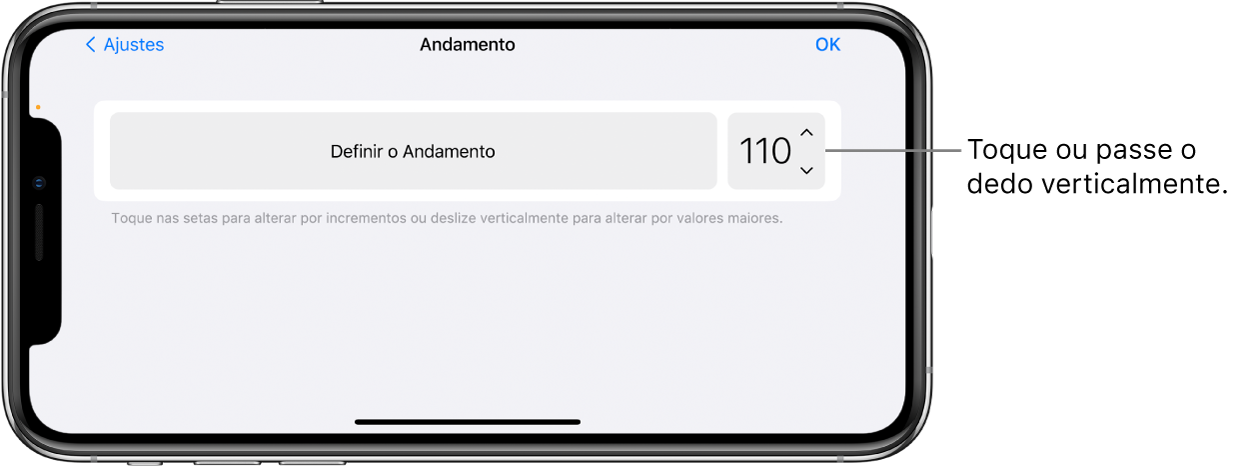
Quando você altera o andamento de uma música, as gravações dos Instrumentos Touch (exceto o Gravador de Áudio e o Amplificador) mudam para corresponder ao novo andamento. O Apple Loops também muda para corresponder ao novo andamento.
Altere o compasso de uma música
Cada música possui um compasso que dura a música inteira. É possível alterar o compasso de qualquer Instrumento Touch ou na visualização de Trilhas.
Abra os ajustes da música, toque em Compasso e, em seguida, toque em um novo compasso.
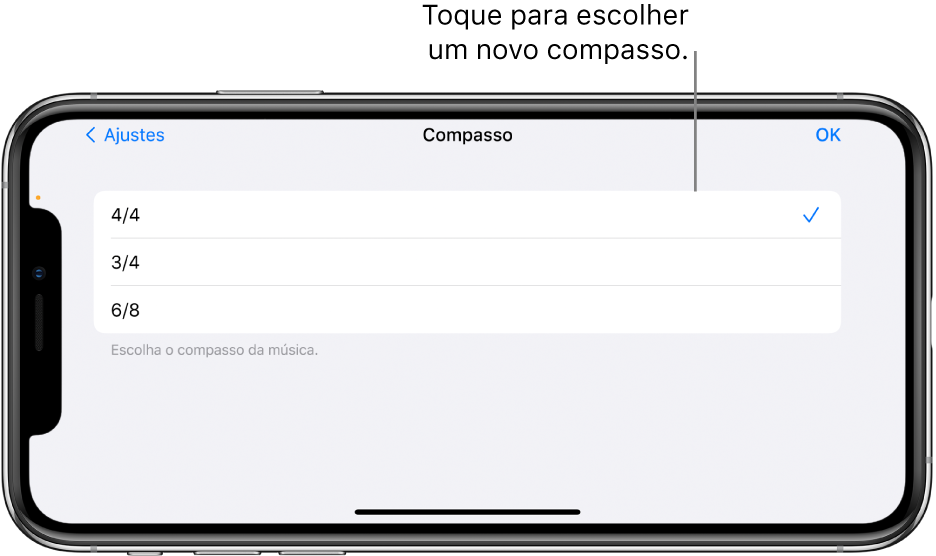
Quando você altera o compasso de uma música, as gravações e loops existentes da música não são alterados.
Altere o tom de uma música
Cada música tem um tom que dura a música inteira. É possível alterar o tom em qualquer Instrumento Touch ou na visualização de Trilhas.
Abra os ajustes da música, toque em “Armadura de Clave” e toque em um novo tom. Também é possível selecionar uma escala diferente (maior ou menor).
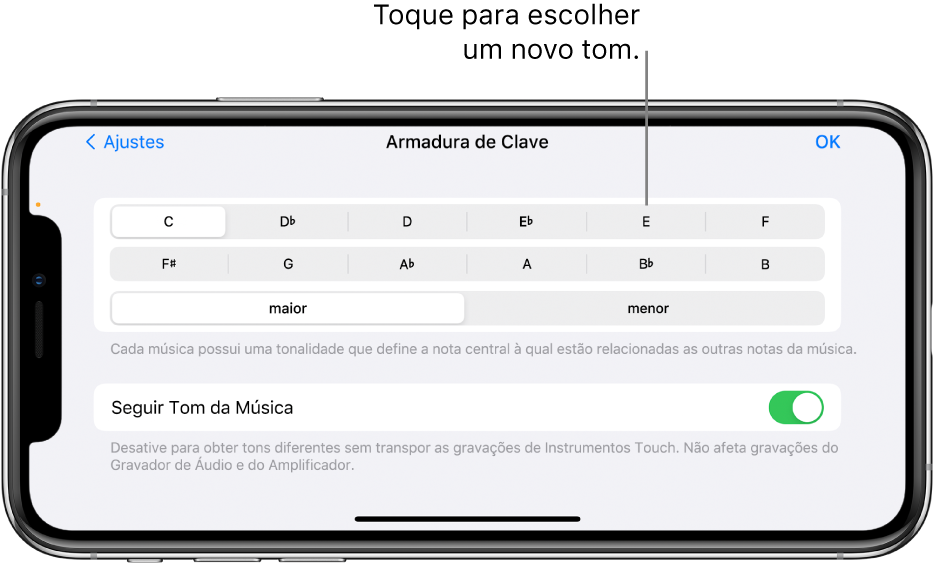
Quando você altera o tom de uma música, as gravações dos Instrumentos Touch (exceto o Gravador de Áudio e o Amplificador) mudam para corresponder ao novo tom. O Apple Loops também muda para corresponder ao novo tom.
Desative o ajuste “Seguir Tom da Música” em gravações e loops
Por padrão, quando você altera o tom de uma música, as gravações e loops de uma música se alteram para coincidir com o novo tom (exceto nas gravações do Gravador de Áudio e do Amplificador). Você pode desativar esse ajuste, caso queira tentar diferentes tons sem alterar as gravações e loops da música.
Abra os ajustes da música, toque em “Armadura de Clave” e desative “Seguir Tom da Música”.
Toque em Seguir Tom da Música novamente para ativá-lo.
Mostre a Régua de Tempo
Você pode alterar a régua para mostrar minutos e segundos (tempo absoluto) em vez de compassos e batidas. Isso pode ser útil se você deseja gravar áudio por uma certa duração, ou para uma entrevista ou podcast. Quando a Régua de Tempo está ativada, o alinhamento de regiões e notas a compassos e batidas fica desativado.
Abra os ajustes da música e ative “Régua de Tempo”.
Adicione um diminuendo
Você pode adicionar um diminuendo automático ao final de uma música. Quando você ativa o Diminuendo, os últimos dez segundos da música diminuem até chegar ao silêncio. Se você estender a última seção adicionando ou movendo regiões, o diminuendo se ajusta até o novo final da música. Você ouve o diminuendo quando reproduz ou compartilha a música, mas não enquanto está gravando.
Abra os ajustes da música.
Ative o Diminuendo.
Toque em Diminuendo novamente para desativar o diminuendo automático.
Use áudio de 24 bits
Ao ativar o áudio de 24 bits, o GarageBand grava, mixa e exporta o áudio na resolução de 24 bits. O áudio em 24 bits usa mais espaço de armazenamento, mas oferece maior resolução na edição de áudio.
Abra os ajustes da música e, em seguida, toque em Avançado.
Ative “Resolução de Áudio de 24 Bits”
Enviar informações de andamento a aplicativos de música e dispositivos MIDI
Você pode utilizar o relógio MIDI para sincronizar outros aplicativos de música ou dispositivos MIDI com o andamento utilizado no GarageBand ao reproduzir ou gravar.
Abra os ajustes da música e, em seguida, toque em Avançado.
Ative a opção Enviar Relógio MIDI.
Quando você utiliza Live Loops, o relógio MIDI só é enviado ao gravar ou reproduzir uma performance de Live Loops.